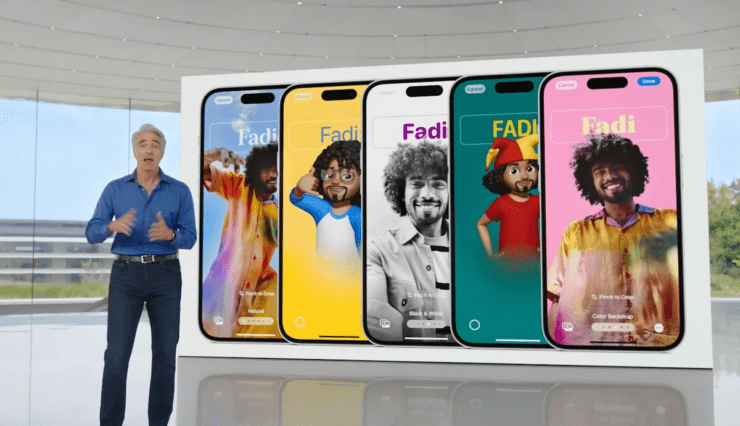
随着苹果继续向iOS 17引入新功能,该系列似乎只会一天比一天丰富。说到它,联系人海报功能已经推出,结果证明是列表中一个有趣的功能。联系人海报基本上是包含头像、照片、文本等的数字电话卡。幸运的是,您现在可以在iPhone上创建自己的联系人海报,并决定在呼叫他人时如何在其他人的手机上显示。
它通常以一种非常有趣的方式工作,每当您打电话给某人时,都会替换通知上旧的无聊配置文件图标。但是,它仅适用于iPhone到iPhone的通话。这意味着,如果您从iPhone打电话给拥有其他设备的朋友,您的联系人海报将不会出现在他们的手机上。因此,如果您希望更改在其他人手机上的显示方式,本文将指导您启用自己的联系人海报。
在装有iOS 17的iPhone上添加联系人海报的步骤
好吧,在手机上寻找联系人海报设置之前,您应该知道该功能目前仅在iOS的公共测试版上可用。但是,我们希望很快在iOS 17的完整版上看到它。因此,如果您已经在使用测试版或愿意尝试它,那么以下步骤将帮助您完成该过程。
以下步骤将帮助您访问联系人海报设置,并在装有iOS 17的iPhone上创建自己的海报。
- 首先,打开您的联系人列表,然后单击顶部的个人资料。
- 点击联系人照片和海报。
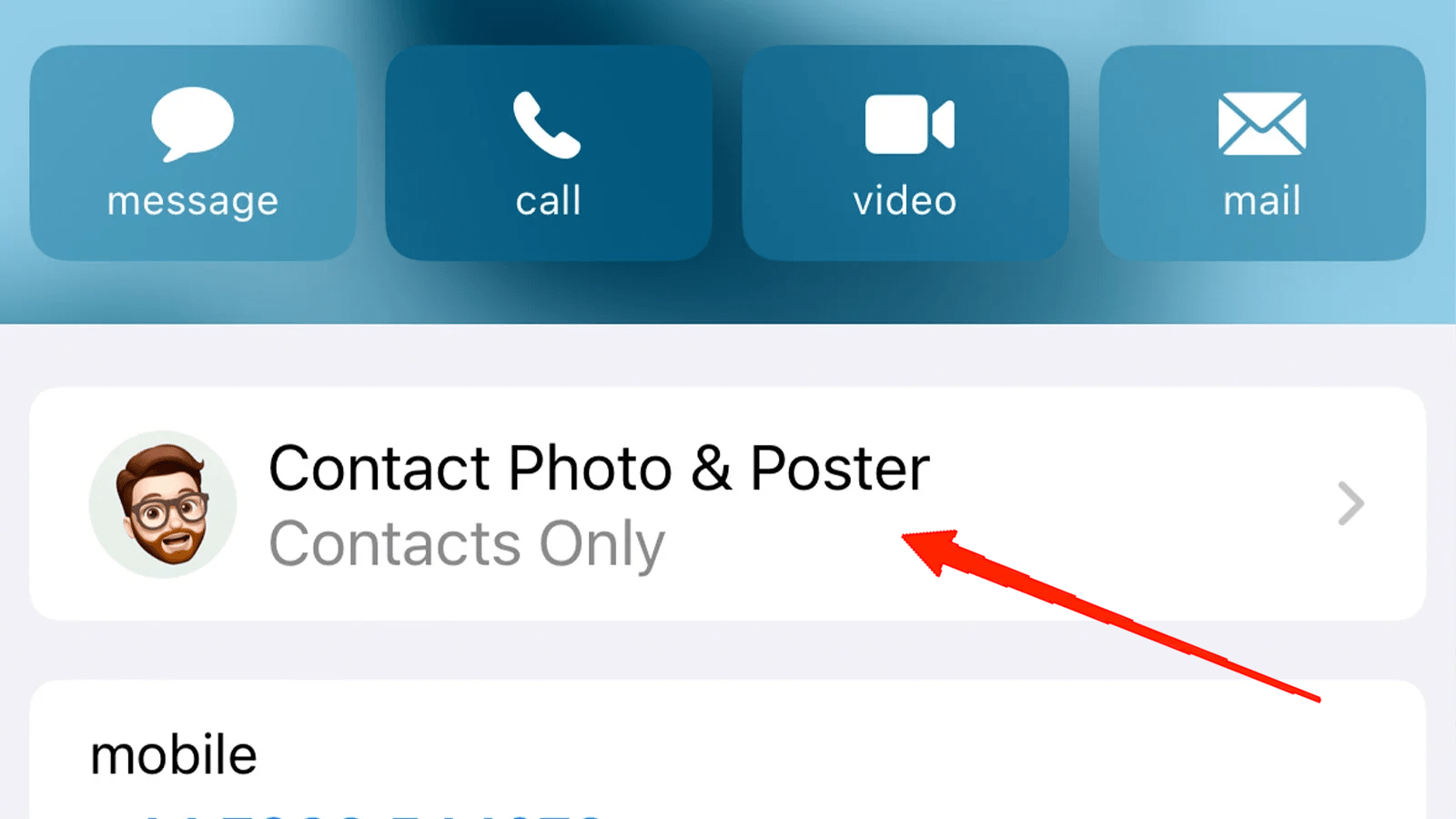
- 现在,点击编辑按钮修改您的联系人海报。
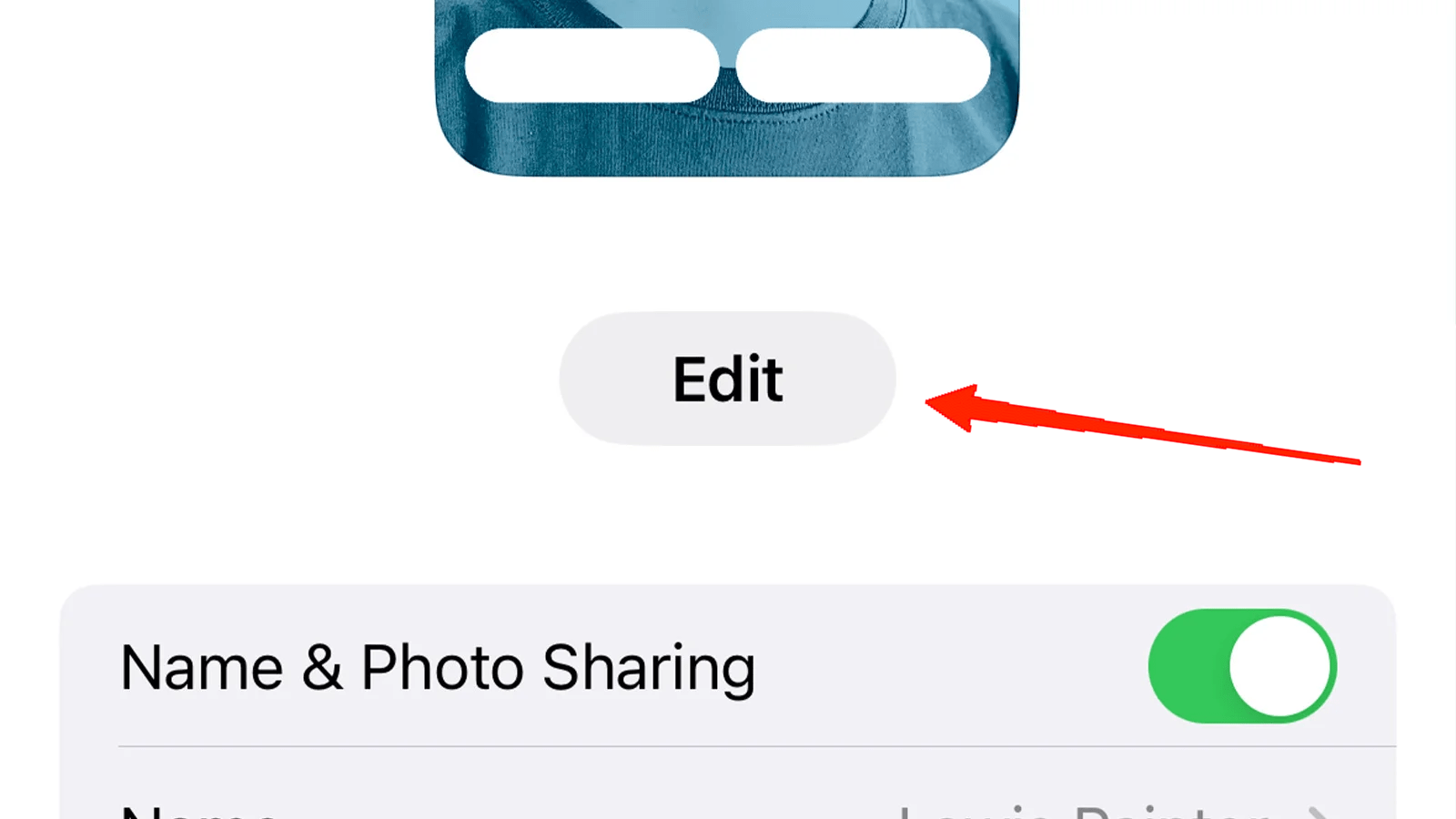
- 选择要创建的联系人海报类型。您可以打开相机并单击新图片,从相册中选择一张,也可以使用拟我表情或字母组合。
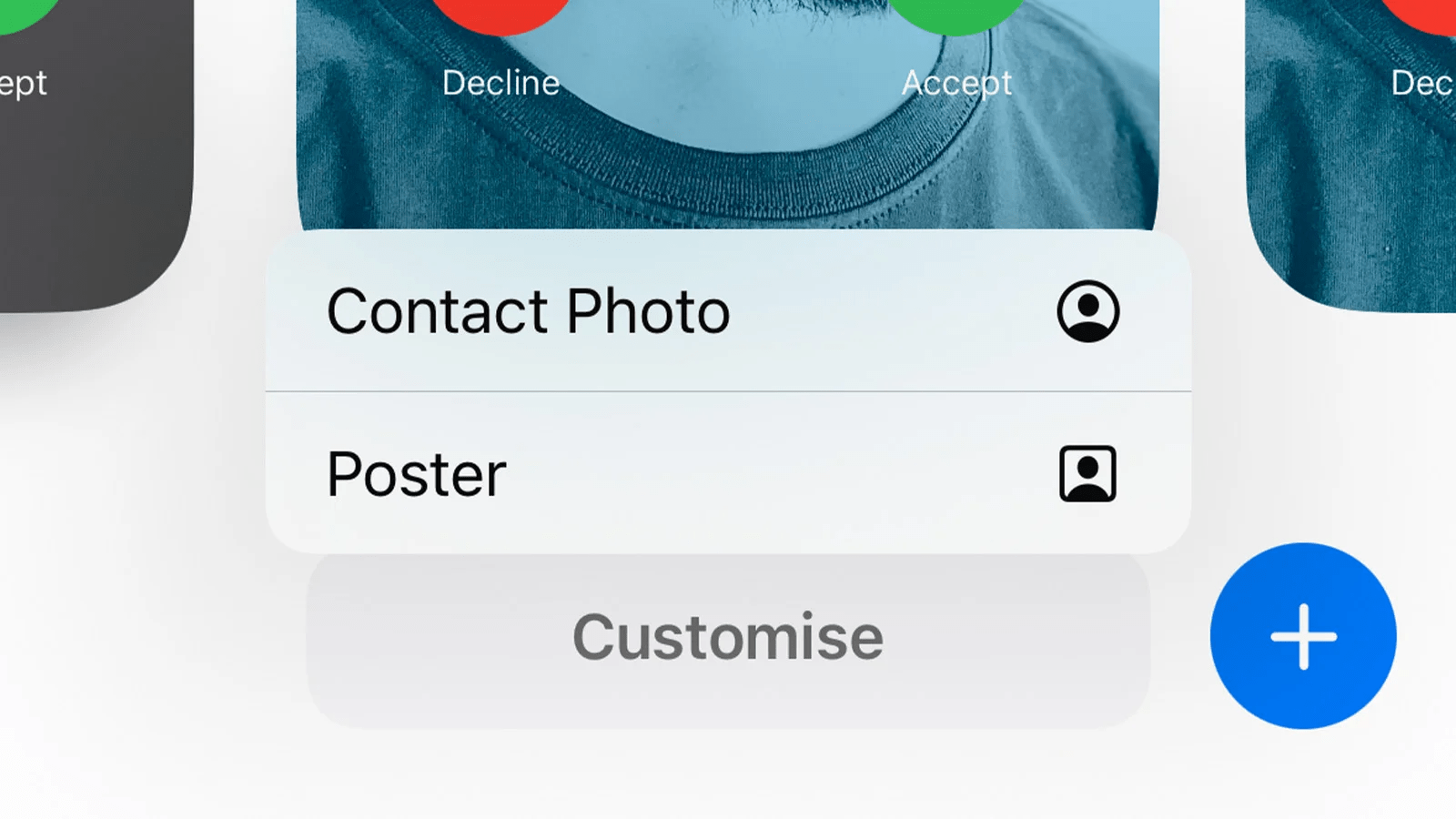
接下来的步骤将根据您想要的海报类型进行相应更改。因此,我们将详细讨论每种海报的所有步骤。
使用照片或相机创建联系人海报
- 如果选择了“相机”选项,请单击漂亮的图片。否则,请从相册中选取一个现有相册。
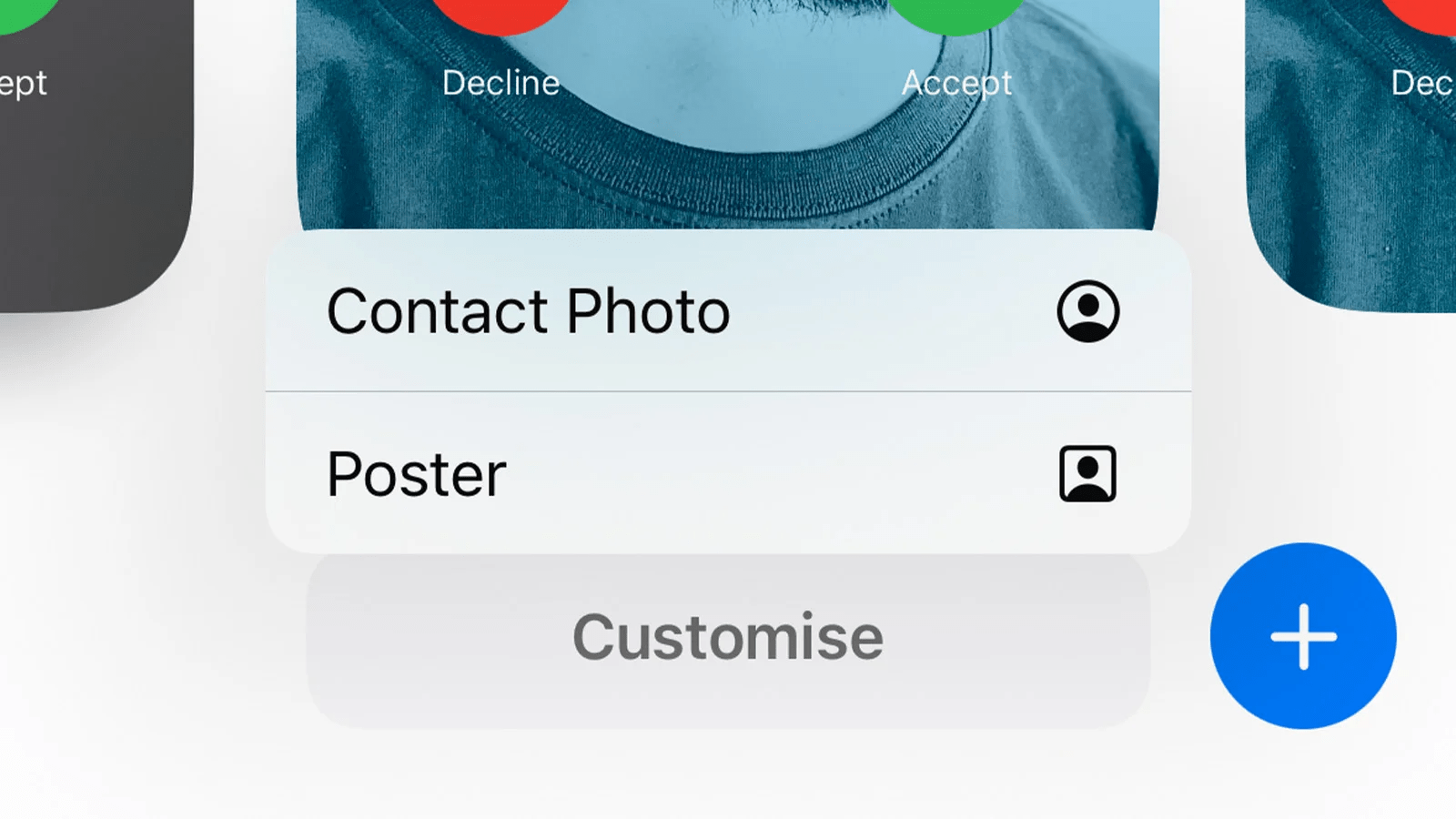
- 向左或向右滑动并尝试不同的效果。
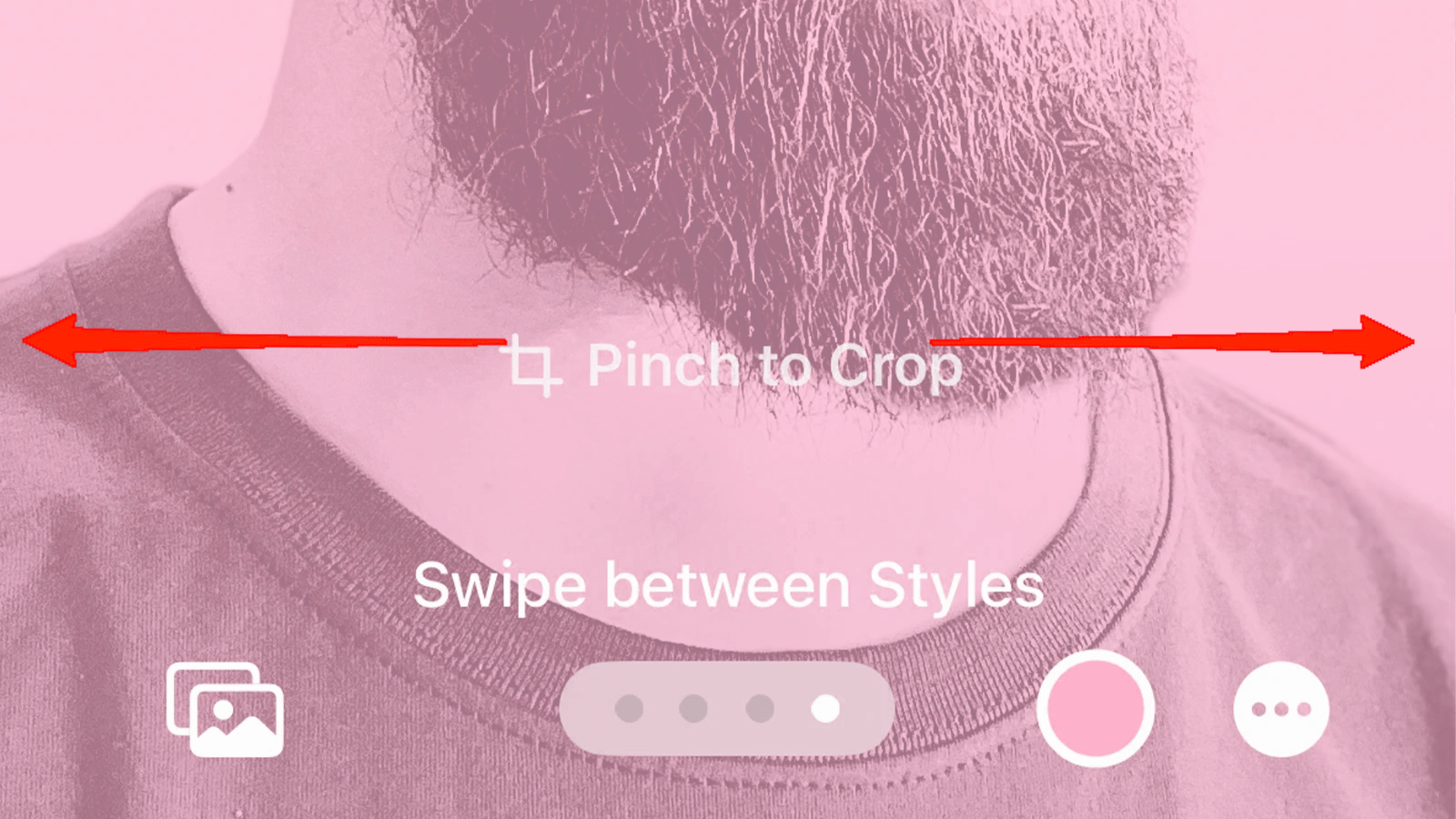
- 选择您喜欢的效果、字体样式和其他自定义选项。
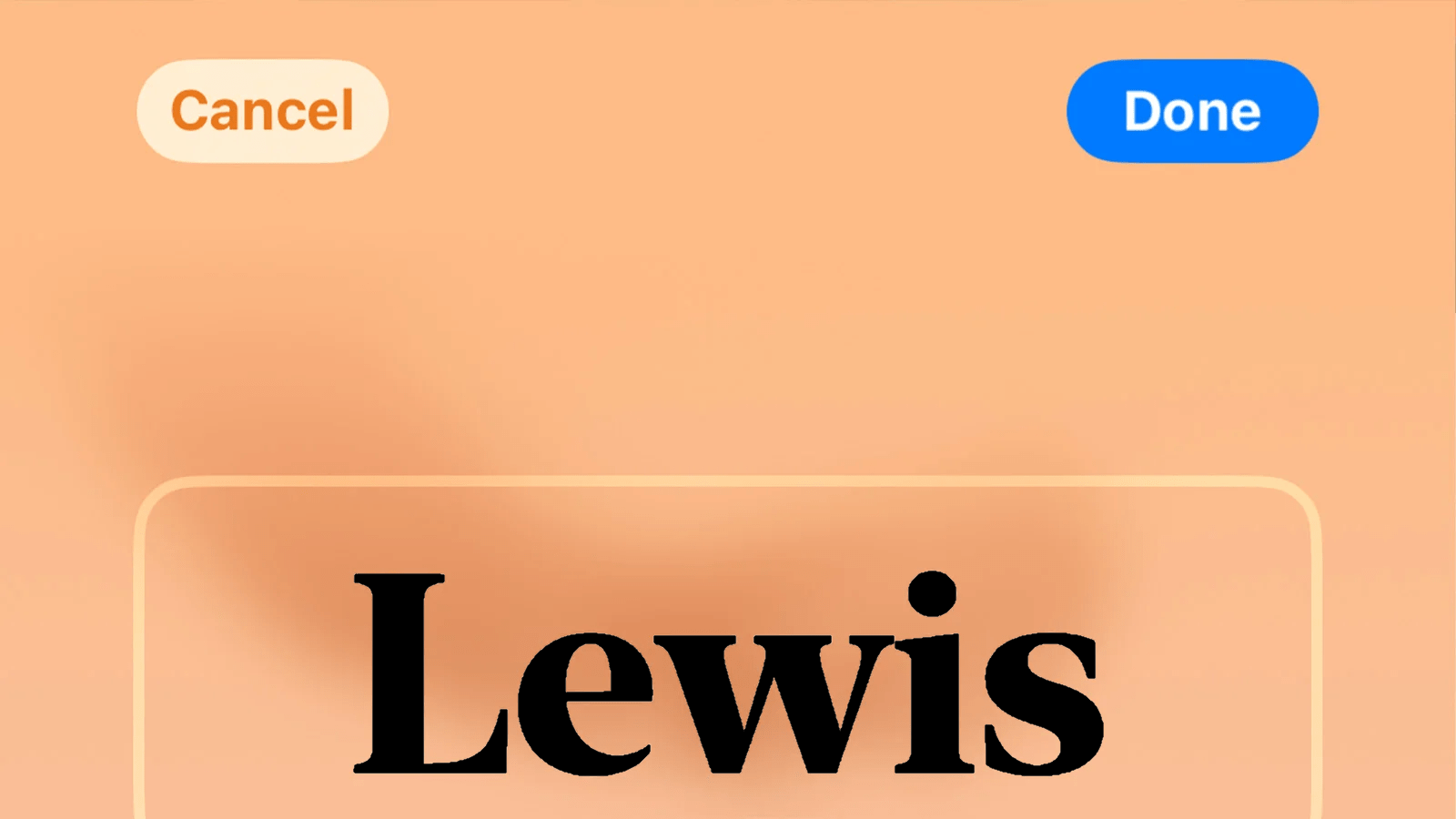
- 您还可以添加文本并尝试不同的样式和颜色。
只要确保选择看起来最有说服力的那个并保存它。
使用拟我表情创建联系人海报
- 如果您选择了拟我表情,它将从底部打开一个新的弹出菜单。从可用选项中选择拟我表情或创建自己的拟我表情。
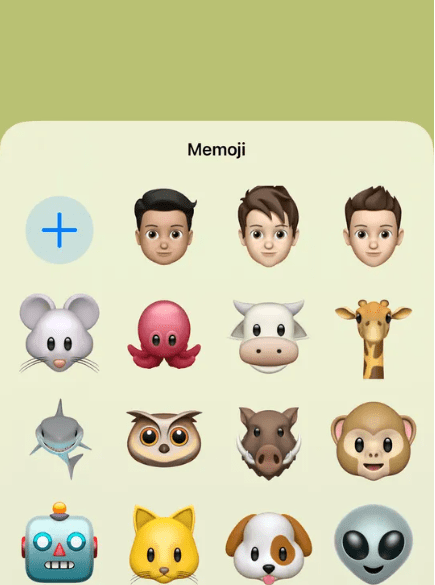
- 选择或创建拟我表情后,点击相机图标将其与表达式一起保存。
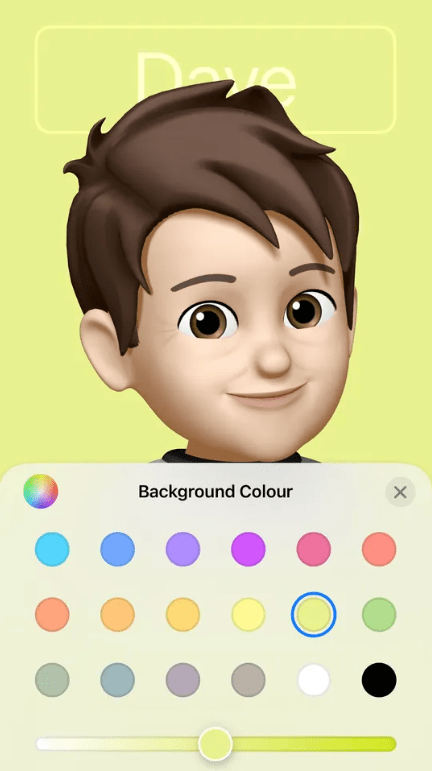
- 接下来,点击颜色选项并尝试不同的背景颜色。
- 此外,为了使它看起来更具吸引力,您可以进一步添加一些文本并从不同的字体、颜色等中进行选择。
使用字母组合创建联系人海报
- 如果您使用的是字母组合,首先,请在应用程序上选择您想要的背景颜色。
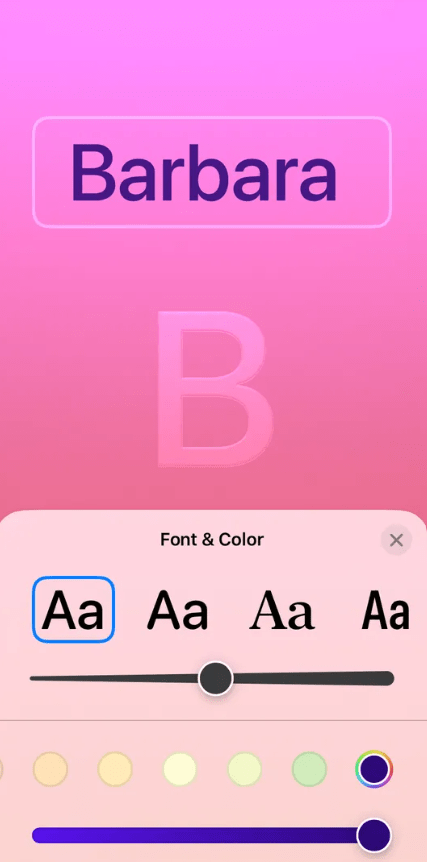
- 键入一些文本,添加任何字体样式,颜色,粗细等。
完成海报创建后,点击 完成 选项。最后,您现在可以选择在主联系人照片和Apple ID上设置新的联系人海报。如果选择此选项,请相应地继续执行进一步的说明。
否则,只需点击跳过,它将保存您的联系人海报并将您重定向到第一次单击联系人照片和海报时出现的页面。仅此而已。您已成功在装有iOS 17的iPhone上创建了您的第一个联系人海报。